Kako postaviti upit u bazu podataka MS Access 2019

Naučite kako postaviti upite u Access bazi podataka uz jednostavne korake i savjete za učinkovito filtriranje i sortiranje podataka.
SharePoint Online uključuje nekoliko značajki koje pomažu u navigaciji i pretraživanju web-mjesta na temelju oznaka i bilješki koje ste ostavili vi i drugi. SharePoint Online web-mjesto često raste s vremenom i uključuje mnogo stranica i sadržaja. Praćenje cijelog tog sadržaja može biti zastrašujući zadatak.
Da biste dodali oznaku ili bilješku na stranicu, kliknite na ikonu Oznake i bilješke u gornjem desnom kutu stranice.
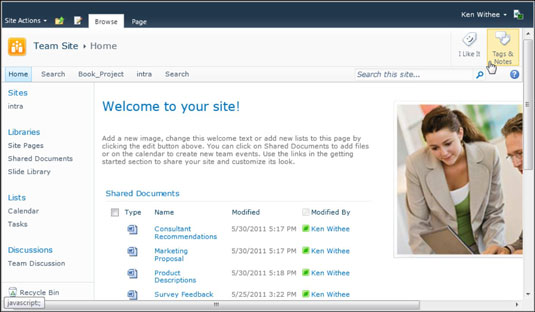
Stranica Oznake i bilješke omogućuje vam da unesete vlastite oznake i ostavite bilješke o stranici. SharePoint prati sve oznake u cijelom sustavu i automatski preporučuje oznake koje su slične oznaci koju počinjete pisati. Da biste ostavili bilješku, jednostavno kliknite karticu Bilješka.

Popularan način vizualizacije podataka o oznakama je uslužni program poznat kao oblak oznaka. Oblak oznaka je slika u obliku oblaka s ključnim riječima, koje se nazivaju i oznakama, smještene u cijelom oblaku. Fizička veličina ključne riječi izravna je veza s tim koliko je ta određena oznaka popularna u zbirci ključnih riječi.
Primijetite da je SharePoint najveća riječ, što ukazuje da se "SharePoint" najčešće koristi od svih riječi koje čine oznake.

Možete vidjeti druge oznake i bilješke kao feed sličan Twitteru. Ako želite da vaše oznake ostanu privatne, možete označiti potvrdni okvir Privatno na stranici na kojoj unosite oznaku.
Naučite kako postaviti upite u Access bazi podataka uz jednostavne korake i savjete za učinkovito filtriranje i sortiranje podataka.
Tabulatori su oznake položaja u odlomku programa Word 2013 koje određuju kamo će se točka umetanja pomaknuti kada pritisnete tipku Tab. Otkrijte kako prilagoditi tabulatore i optimizirati svoj rad u Wordu.
Word 2010 nudi mnoge načine označavanja i poništavanja odabira teksta. Otkrijte kako koristiti tipkovnicu i miš za odabir blokova. Učinite svoj rad učinkovitijim!
Naučite kako pravilno postaviti uvlaku za odlomak u Wordu 2013 kako biste poboljšali izgled svog dokumenta.
Naučite kako jednostavno otvoriti i zatvoriti svoje Microsoft PowerPoint 2019 prezentacije s našim detaljnim vodičem. Pronađite korisne savjete i trikove!
Saznajte kako crtati jednostavne objekte u PowerPoint 2013 uz ove korisne upute. Uključuje crtanje linija, pravokutnika, krugova i više.
U ovom vodiču vam pokazujemo kako koristiti alat za filtriranje u programu Access 2016 kako biste lako prikazali zapise koji dijele zajedničke vrijednosti. Saznajte više o filtriranju podataka.
Saznajte kako koristiti Excelove funkcije zaokruživanja za prikaz čistih, okruglih brojeva, što može poboljšati čitljivost vaših izvješća.
Zaglavlje ili podnožje koje postavite isto je za svaku stranicu u vašem Word 2013 dokumentu. Otkrijte kako koristiti različita zaglavlja za parne i neparne stranice.
Poboljšajte čitljivost svojih Excel izvješća koristeći prilagođeno oblikovanje brojeva. U ovom članku naučite kako se to radi i koja su najbolja rješenja.








